
- Lengvas perkėlimas: naudokite „Opera“ padėjėją, kad galėtumėte perkelti išeinančius duomenis, pvz., Žymes, slaptažodžius ir kt.
- Optimizuokite išteklių naudojimą: jūsų RAM atmintis naudojama efektyviau nei „Chrome“
- Patobulintas privatumas: nemokamas ir neribotas VPN integruotas
- Nėra skelbimų: įmontuotas skelbimų blokatorius pagreitina puslapių įkėlimą ir apsaugo nuo duomenų gavybos
- Atsisiųskite „Opera“
Lygiai po metų, kai įsigijau „Google Chromecast“, dabar supratau, kad negaliu gyventi be jo. Pirkdamas „Chromecast“ ketinau jį naudoti kartu su savo televizoriumi (šiam tikslui nusipirkau neprotingą televizorių), tačiau vėliau susidūriau su kitais „Chromecast“ turėjimo privalumais.
Vis dėlto geriausia buvo tai, kad galėjau gauti atokvėpį
mažas nešiojamojo kompiuterio ekranas ir vietoj to perkelkite „Chrome“ naršyklę į mano televizorių, kuris, net nereikia sakyti, yra daug didesnis.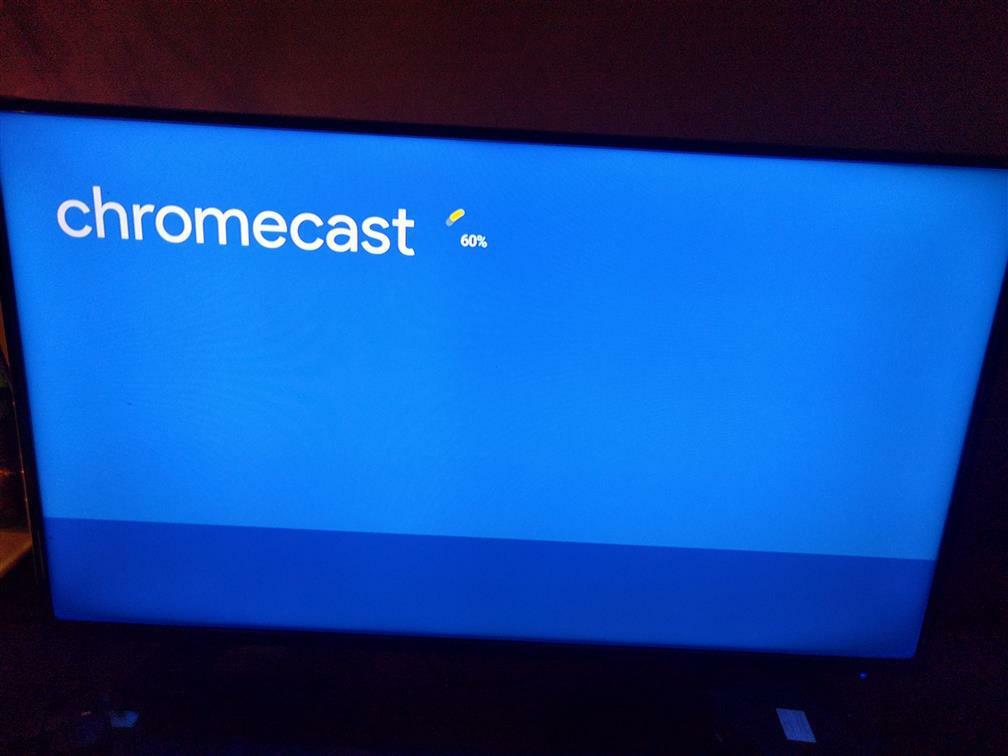
Kaip perduoti „Chrome“ naršyklę?
„Chrome“ naršyklės perdavimas į televizorių ar daug didesnį ekraną yra gana paprastas, tačiau reikėtų atkreipti dėmesį į keletą dalykų. Šiame segmente pateiksime veiksmus, kaip sukonfigūruoti ir naudoti „Cast“ funkciją „Chrome“ naršyklėje. Įsitikinkite, kad „Chrome“ naršyklė atnaujinta į naujausią versiją,
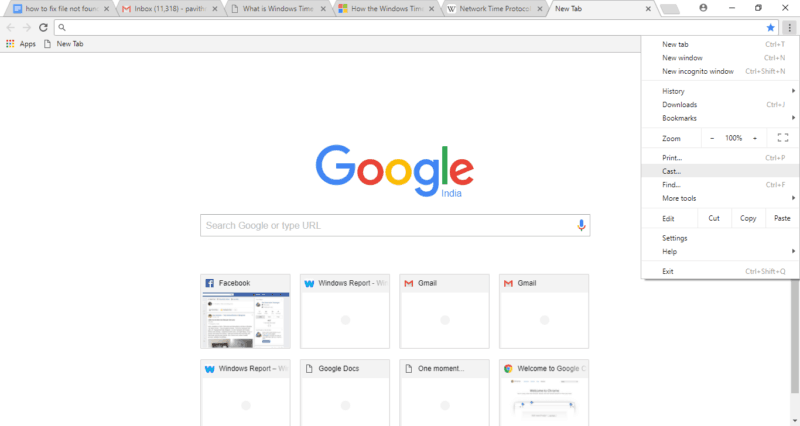
- Įsitikinkite, kad jūsų „Chrome“ naršyklė atnaujinta į naujausią versiją. Visada geriau patikrinti tą patį apsilankę „Chrome“> „Hamburger“ meniu> Atnaujinti.
- Įsitikinkite, kad tiek nešiojamas kompiuteris, tiek „Chromecast“ įrenginys yra prijungti prie to paties „Wi-Fi“ tinklo.
turinio iš „Chrome“ naršyklės galima perduoti „Chromecast“ keliais būdais. Man labiau patinka prisegti mygtuką „Cast“ prie įrankių juostos ir tada pasirinkti įrenginį, į kurį norėčiau perduoti.
Tačiau jei nesate prisegę mygtuko „Cast“, tiesiog eikite į „Chrome“ nustatymai> „Cast“. Jei norite perduoti vaizdo įrašus iš „Chrome“ įgalintų svetainių, tokių kaip „YouTube“, tiesiog spustelėkite „Cast“ mygtuką, kaip parodyta žemiau.
Norite sustabdyti dalyvavimą? Lengva tiesiog paspauskite mygtuką „Cast“ ir dabar paspauskite „X“ ženklą prie įrenginio. Dabar pirmiau minėtuose veiksmuose minima, kaip perkelti vieną tinklalapį iš „Chrome“ naršyklės, tai yra idealu, jei norite Perduokite vaizdo įrašą iš tarkim „Amazon Prime“ ar „YouTube“, bet jei norite perduoti visą savo nešiojamąjį kompiuterį, yra ir kitų būdų daryk taip.
Kaip perduoti visą nešiojamąjį kompiuterį / darbalaukį naudojant „Chrome“ naršyklę
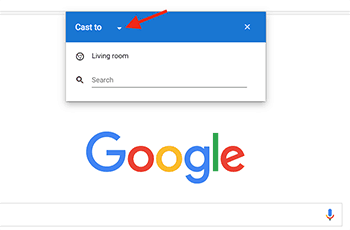
Na, aš naudojuosi šia funkcija norėdamas perkelti savo darbinį nešiojamąjį kompiuterį į daug didesnį ekraną. „Cast“ parinktis suderinama su „Windows“, „Mac“ ir „Chrome“ OS. Tačiau „Windows“ turi pranašumą, nes taip pat būtų galima perduoti garso kanalą. Naudojant šią funkciją, bus atspindėtas visas nešiojamojo kompiuterio ekranas. Norėdami perduoti nešiojamąjį kompiuterį, atlikite toliau nurodytus veiksmus.
- Jei prisegėte „Cast“ mygtuką, tiesiog spustelėkite jį, jei ne, eikite į meniu „Nustatymai“ ir spustelėkite „Cast“. „Cast“ mygtukas švytės mėlynai, kai „Chrome“ bus paruošta perduoti.
- Kitame žingsnyje pamatysite nedidelį išskleidžiamąjį meniu, kuris leis jums pasirinkti šaltinį. Šioje parinktyje pasirinkite „Cast Desktop“.
- Dabar pasirinkite „Chromecast“ įrenginį, kuriame norite perduoti nešiojamąjį kompiuterį.
Man pavyko perduoti didelę dalį svetainių, tačiau tokie papildiniai kaip „Quicktime“ ir „VLC“ dar nepalaikomi. Kai kuriais atvejais gali būti, kad vaizdas bus rodomas televizoriuje, tačiau garsas ir toliau bus rodomas nešiojamajame kompiuteryje, daugiausia dėl nesuderinamos svetainės.
Jei norite pereiti į vieno skirtuko režimą, tiesiog pasirinkite „Perduoti šį skirtuką“. Galėsite naudoti savo nešiojamąjį kompiuterį turinio valdymui ir naršymui svetainėse. Tačiau visada patartina naudoti bent jau a vidutinės klasės nešiojamas kompiuteris kadangi pastebėjau pastebimą atsilikimą žemos klasės pagrindiniuose „Windows“ nešiojamuose kompiuteriuose.
Jei norite gauti daugiau informacijos apie tai, kaip rodyti turinį iš kompiuterio į kitą įrenginį, galite jus dominti toliau pateiktuose straipsniuose:
- Geriausi 360 ° projektoriai panoraminiams vaizdams ir vaizdo įrašams
- Kaip prijungti projektorių prie kompiuterio sistemoje „Windows 10“
- „TeamViewer“ išleidžia naują „Blizz“ - susitikimų ir bendradarbiavimo įrankį
 Vis dar kyla problemų?Ištaisykite juos naudodami šį įrankį:
Vis dar kyla problemų?Ištaisykite juos naudodami šį įrankį:
- Atsisiųskite šį kompiuterio taisymo įrankį įvertintas puikiai „TrustPilot.com“ (atsisiuntimas prasideda šiame puslapyje).
- Spustelėkite Paleiskite nuskaitymą rasti „Windows“ problemų, kurios gali sukelti kompiuterio problemų.
- Spustelėkite Taisyti viską išspręsti patentuotų technologijų problemas (Išskirtinė nuolaida mūsų skaitytojams).
„Restoro“ atsisiuntė 0 skaitytojų šį mėnesį.


